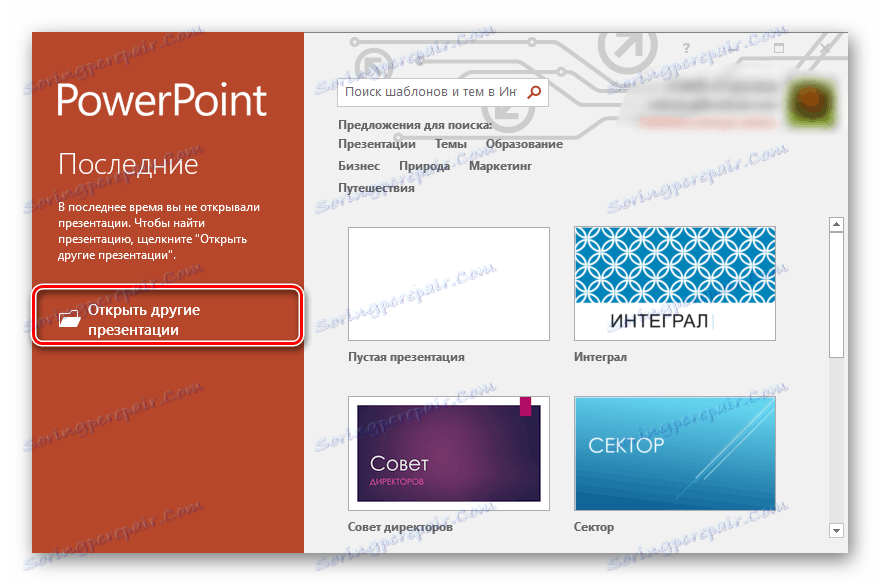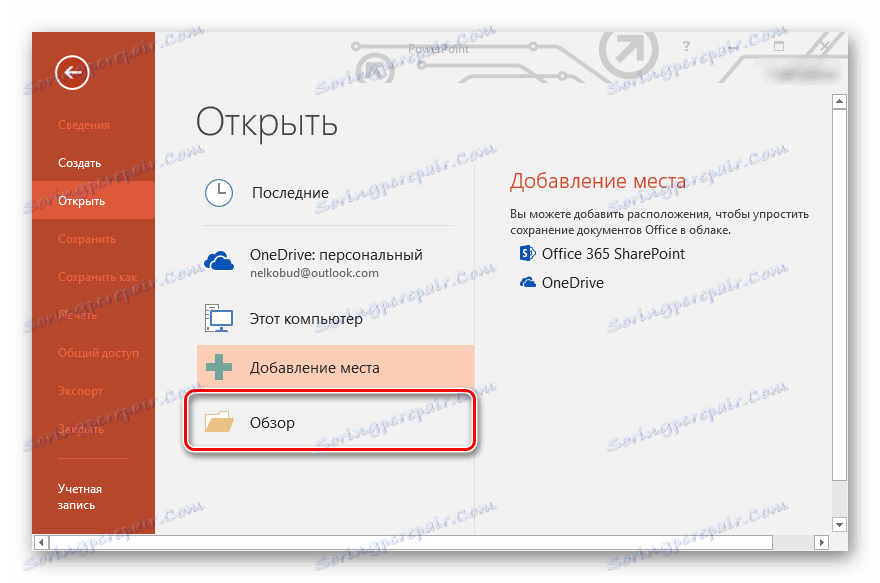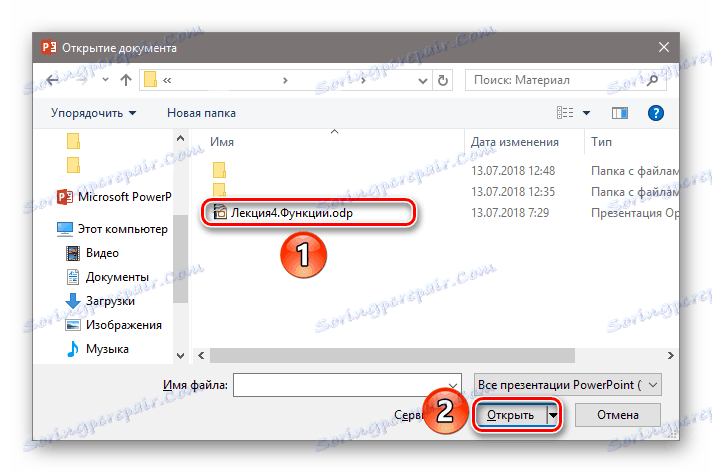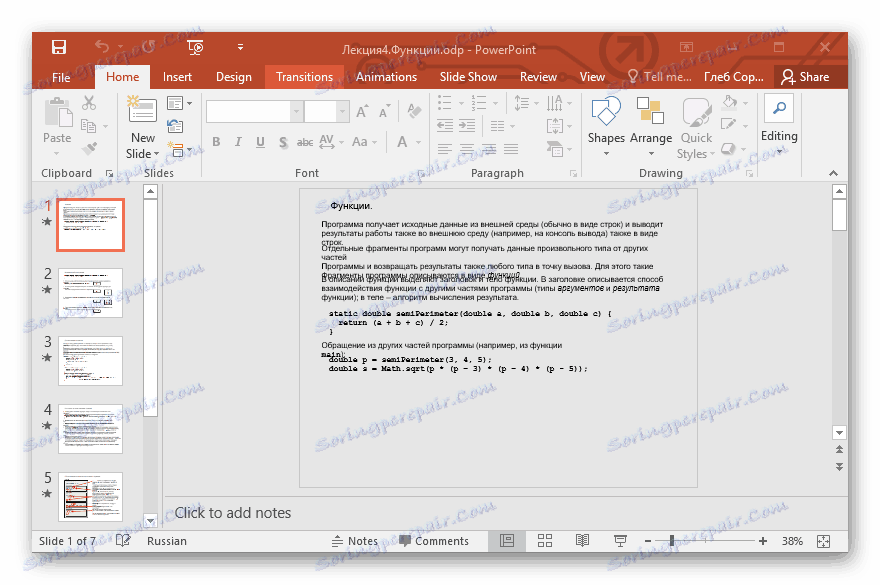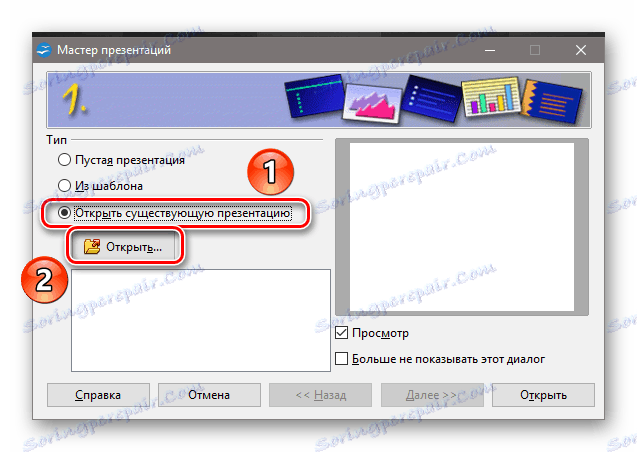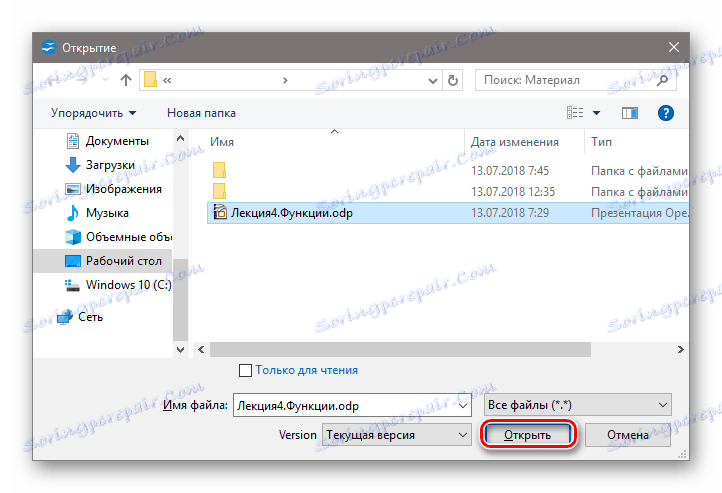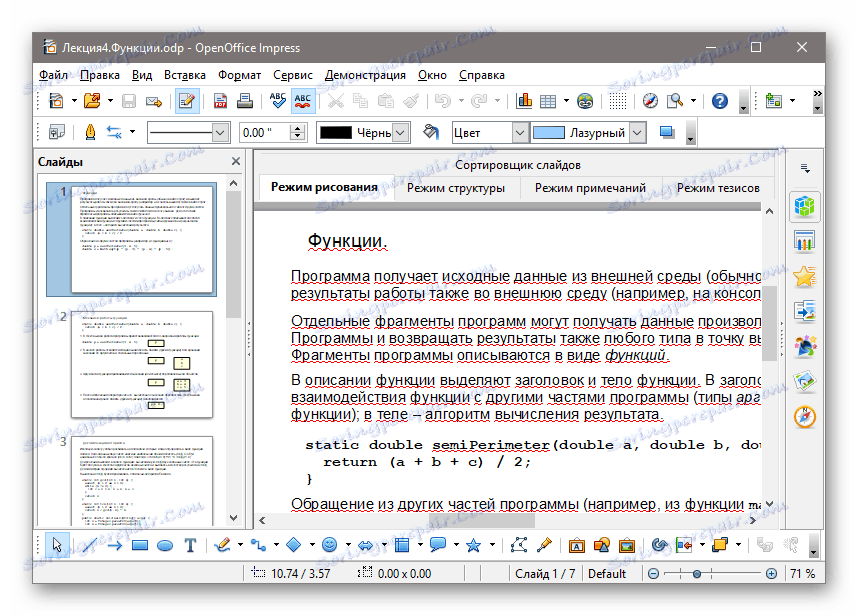Како отворити ОДП презентације
ОДП формат презентације углавном користи ОпенОффице Импресс. Можете га отворити са популарнијом Мицрософт ПоверПоинт-ом. У овом чланку ћемо погледати обе ове методе.
Садржај
Отварање ОДП презентације
ОДП (ОпенДоцумент Пресентатион) је непрозирни тип документа који садржи електронску презентацију. Користи се као алтернатива приватном типу датотека ППТ, што је основно за ПоверПоинт.
Метод 1: ПоверПоинт
ПоверПоинт пружа могућност да отвори не само "нативе" ППТ, већ и многе друге формате датотека, укључујући ОДП.
- Покрените програм. У главном прозору кликните на дугме "Отвори друге презентације" .
![Идите у мени за избор локације датотеке у програму Мицрософт Поверпоинт (2)]()
- Кликните на "Бровсе" .
![Кликните на дугме за претрагу у програму Мицрософт ПоверПоинт]()
- У стандардном "Екплорер-у" налазимо ОДП презентацију, када кликнемо на њега помоћу левог дугмета миша, а затим на "Отвори" .
![Избор тражене .мпе датотеке у системском истраживачу.]()
- Готово, сада можете погледати управо отворену презентацију као најчешће ППТ датотеку.
![Погледајте отворене МТО презентације у програму Мицрософт ПоверПоинт]()
Метод 2: Апацхе ОпенОффице Импресс
Импресс је мање популаран од Поверпоинт-а, али је то једна од ретких слободних алтернатива. А ако почнете да радите са читавим сетом ОпенОффице-а, можда ћете бити у искушењу да престанете да користите плаћени и затворени канцеларијски пакет Мицрософт Оффице.
Импресс се дистрибуира само са другим ОпенОффице апликацијама, тако да је потребно да преузмете цео пакет. На срећу, могуће је онемогућити инсталацију непотребних компоненти.
- Отвори Импресс. Позваћемо га "Чаробњак презентације" , који ће предложити могуће акције. Изаберите опцију "Отвори постојећу презентацију", а затим кликните на "Отвори . "
![Отварање МТО-а са Апацхе ОпенОффице Импресс Пресентатион Визард-ом]()
- У систему "Екплорер" проналазимо жељени ОДП-документ, једном кликните на њега помоћу левог дугмета миша, а затим кликните на "Отвори"
![Избор потребне МТО презентације за ОпенОффице у Систем Екплорер-у]()
- Главна апликацијска шкољка се отвара презентацијом коју можете уредити и прегледати.
![Погледајте отворену презентацију Апацхе ОпенОффице ОДП-а]()
Закључак
Овај чланак истражио је два начина за отварање ОДП презентације: користећи Мицрософт ПоверПоинт и Апацхе ОпенОффице Импресс. Оба програма савршено се носи са овим задатком, али у Импрессу овај процес је мало бржи, због недостатка потребе за отварањем менија за одабир локације датотека. Надамо се да је овај материјал био користан за вас.